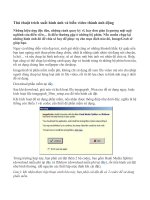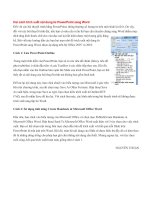PDF Image Extraction Wizard - Trích xuất mọi ảnh từ PDF
Bạn đang xem bản rút gọn của tài liệu. Xem và tải ngay bản đầy đủ của tài liệu tại đây (81.26 KB, 2 trang )
PDF Image Extraction Wizard - Trích xuất mọi ảnh từ PDF
PDF Image Extraction Wizard (PIEW) là chương trình cho
phép bạn trích xuất ảnh
trong các tập tin PDF và lưu chúng dưới các định dạng ảnh
phổ biến như .bmp, .jpg, Công việc trích xuất được thực
hiện một cách hoàn toàn tự động, rất nhanh chóng và chỉ vài
thao tác đơn giản là bạn có thể nhận về được những tấm ảnh
mà mình mong muốn với chất lượng không hề suy giảm.
Dung lượng: 961,49 KB, tải tại />dumoemwdyzt
Khi khởi chạy chương trình sẽ hiển thị hộp thoại giới thiệu
chương trình, nếu quan tâm bạn có thể đọc những thông tin
này, còn không thì hãy click vào nút Next để sang bước kế tiếp. Hộp thoại Input & Output sẽ
xuất hiện ngay sau đó, trong hộp thoại này bạn nhấn vào nút Browse ở mục PDF File để xác
định tập tin PDF cần trích xuất ảnh. Sau đó nhấn vào nút Browse ở mục Output folder để xác
định nơi lưu trữ ảnh sau khi trích xuất. Kế tiếp bạn có thể đặt tên cho ảnh đầu ra trong ô Base
name for images, nếu có nhiều bức ảnh được trích xuất thì nó sẽ được đặt cùng một tên nhưng
được phân biệt nhau bằng cách thêm vào các số thứ tự ở cuối tên tập tin. Sau khi hoàn tất 3 thao
tác trên, bạn click Next để sang bước tiếp theo.
* Kế tiếp, trong hộp thoại PDF Options, bạn cần xác định vị trí trang đầu - cuối cần trích xuất
ảnh ở hai ô First page và Last page. Nếu bạn muốn trích xuất tất cả các ảnh có trong tập tin PDF
mà không cần quan tâm đến vị trí xuất hiện của chúng thì hãy để trống hai ô này. Trường hợp
tập tin PDF có thiết đặt mật mã thì bạn cần điền tên/mật mã để mở vào ô User password/ Master
password. Nếu không có thiết đặt mật mã thì để trống hai ô này và nhấn vào nút Next để sang
bước tiếp theo.
* Hộp thoại Image Format xuất hiện ngay sau đó, trong hộp thoại này bạn cần xác định những
định dạng ảnh nào cần trích xuất. Có 2 định dạng ảnh được lưu trong tập tin PDF đó là định
dạng JPG compressed và lossless compressed. Nếu không muốn trích xuất định dạng nào bạn
chỉ cần click chọn vào do not extract ở ngay dưới hộp chọn định dạng tương ứng của 2 loại ảnh
trên. Bạn nên giữ nguyên định dạng mặc định của ảnh đầu ra để được chất lượng ảnh tốt nhất,
nhưng nếu không thích bạn vẫn có thể chọn một định dạng khác bằng cách nhấn chọn vào hộp
chọn định dạng đầu ra tương ứng của 2 loại ảnh trên. Đặc biệt, chương trình còn có khả năng
nhận dạng những ảnh giống nhau, nhờ đó khi có nhiều bức ảnh giống nhau thì nó chỉ trích xuất
một bức và bỏ qua các ảnh còn lại, giúp bạn tiết kiệm được thời gian dò tìm và giảm được dung
lượng lưu trữ. Để bật/tắt chức năng thông minh này, bạn nhấn chọn/bỏ chọn vào mục Skip
image that are duplicates of already image. Sau khi đã hoàn thành những thao tác với hộp thoại
Image Format, bạn nhấn vào nút Next để sang bước cuối cùng.
* Đây là bước cuối cùng trong việc trích xuất ảnh với PIEW, trong hộp thoại Image Option bạn
cần thiết lập vài quy luật cho việc trích xuất ảnh. Nếu muốn xoay ảnh đầu ra theo một góc nào
đó thì có thể nhấn vào mục Rotation và chọn góc cần xoay, tương tự như vậy bạn hãy nhấn vào
nút Flipping để xén ảnh theo chiều dọc hoặc chiều ngang. Còn nếu muốn giữ nguyên gốc giống
như trong tập tin PDF thì để mặc định và lờ đi hai mục chọn này. Phần Size limitations cho
phép thiết lập điều kiện để trích xuất ảnh theo kích thước, mặc định Extract All images được
chọn để trích xuất toàn bộ ảnh trong tập tin PDF, bạn có thể lập điều kiện chỉ trích xuất ảnh lớn/
chỉ trích xuất ảnh nhỏ bằng cách click chọn Only extract large images/ Only extract small
images. Hoàn tất các tùy chọn, bạn nhấn Next để chương trình bắt đầu trích xuất.